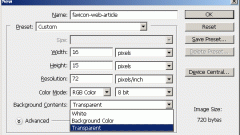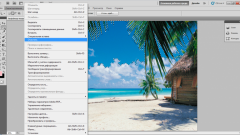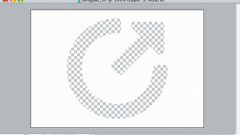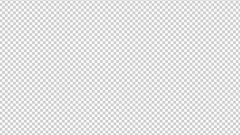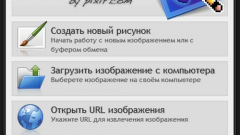Вам понадобится
- Программное обеспечение Adobe Photoshop CS4.
Инструкция
1
Установку прозрачности мы будем производить на примере фотографии, на которой изображена любая геометрическая фигура, находящаяся на белом фоне. Для открытия файла в Photoshop CS4, нажмите правой кнопкой мыши на файле, в контекстном меню файла выберите пункт «Открыть с помощью», выберите программу Adobe Photoshop CS4. В открывшемся файле необходимо выделить все изображение и скопировать его в буфер обмена. Это можно сделать последовательным нажатием сочетаний клавиш Ctrl + A и Ctrl + C.
2
Создайте новый файл, нажав Ctrl + N. В открывшемся окне укажите прозрачный цвет фона, выберите набор «Буфер обмена». Для вставки в новый файл скопированного изображения нажмите Ctrl + V. Теперь необходимо выделить все области, которые имеют белый цвет. Воспользуйтесь инструментом «Волшебная палочка». Поставьте допуск инструмента – 2. Нажмите на белом фоне картинки. Выделенную область можно удалить кнопкой Delete. Если при работе этим инструментом, выделяются и другие части изображения, цвет которых схож с белым, уменьшите допуск до единицы.
3
После выполнения удаления белого фона, проверьте еще раз самые мелкие фрагменты на вашем изображении. Если все получилось хорошо, то остается сохранить файл. Нажмите сочетание клавиш Ctrl + S. Выберите формат gif. Почему именно этот формат? Этот формат позволяет сохранять прозрачность в любом случае.
4
Также эту операцию можно выполнить при помощи инструмента «Фоновый ластик». В этом случае не понадобится создавать новый файл, т.к. ластик стирает любое изображение до фона.
Видео по теме